Подешавање лозинке за архиву помоћу ВинРАР-а
Ако корисник не жели да одређена датотека или група датотека падне у погрешне руке, постоји много начина да их сакрију од других људи. Једна од опција је поставити лозинку за архиву. Хајде да сазнамо како поставити лозинку у архиву од стране ВинРАР-а.
Поставите лозинку
Пре свега, морамо одабрати датотеке које ћемо шифрирати. Затим, кликните десним тастером миша на контекстни мени и изаберите ставку "Додај датотеке у архиву".
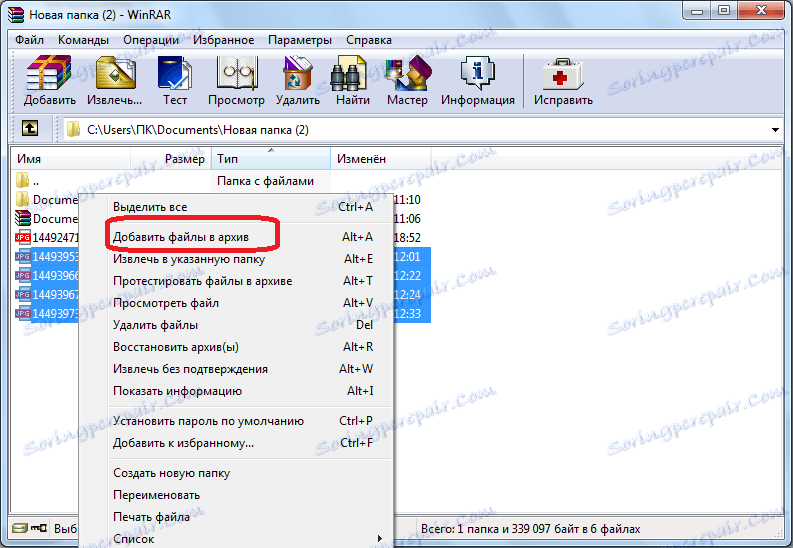
У прозору отворених поставки креирајте архиву, кликните на дугме "Постави лозинку".
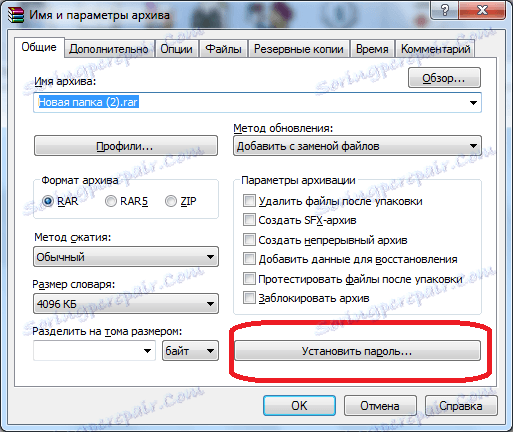
Након тога, два пута унесите лозинку коју желите инсталирати у архиви. Пожељно је да је дужина ове лозинке најмање седам знакова. Поред тога, неопходно је да се лозинка састоји, како из бројева, тако и из великих и малих слова. Дакле, можете гарантовати максималну заштиту ваше лозинке од хакирања и друге акције уљеза.
Да сакријете имена датотека у архиви из пратећих очију, можете подесити ознаку близу вриједности "Шифрирати имена датотека". Након тога, кликните на дугме "ОК".

Затим се вратимо у прозор поставки архиве. Ако нам одговара сва друга подешавања и место креирања архиве, кликните на дугме "ОК". У супротном, направите додатна подешавања и само кликните на дугме "ОК".

Креирана је архива заштићена лозинком.
Важно је напоменути да лозинку можете ставити у архиву у ВинРАР програму само у процесу креирања. Ако је архива већ створена, а ви сте одлучили само да инсталирате лозинку на њој, требали бисте поново отпаковати датотеке или приложити постојећу архиву новом.
Као што видите, иако креирање архивске грађе заштићене лозинком у ВинРАР програму, на први поглед није тако тешко, али корисник и даље мора имати нека знања.
